如何把配音语速放慢
- 来源: 金舟软件
- 作者:Kylin
- 时间:2024-02-02 10:00:01

闪电音频剪辑软件
-
官方正版
-
纯净安全
-
软件评分:
在制作视频的过程中,我们会根据视频内容进行配音或背景音乐的语速调整,接下来我们就来看看如何使用剪辑工具进行语速的调慢,本文方法简单,易上手,欢迎大家踊跃发言分享自己的剪辑技巧。
工具/原料:
硬件型号:HUAWEI MateBook D14
系统版本:Windows 11 19045.2965
软件版本:剪映专业版,闪电音频剪辑软件
方法/步骤:
方法1:剪映调整配音语速
1、打开剪映正在剪辑的视频,选中需要调整语速的音频,选中,点击右上角音频设置中的“变速”。
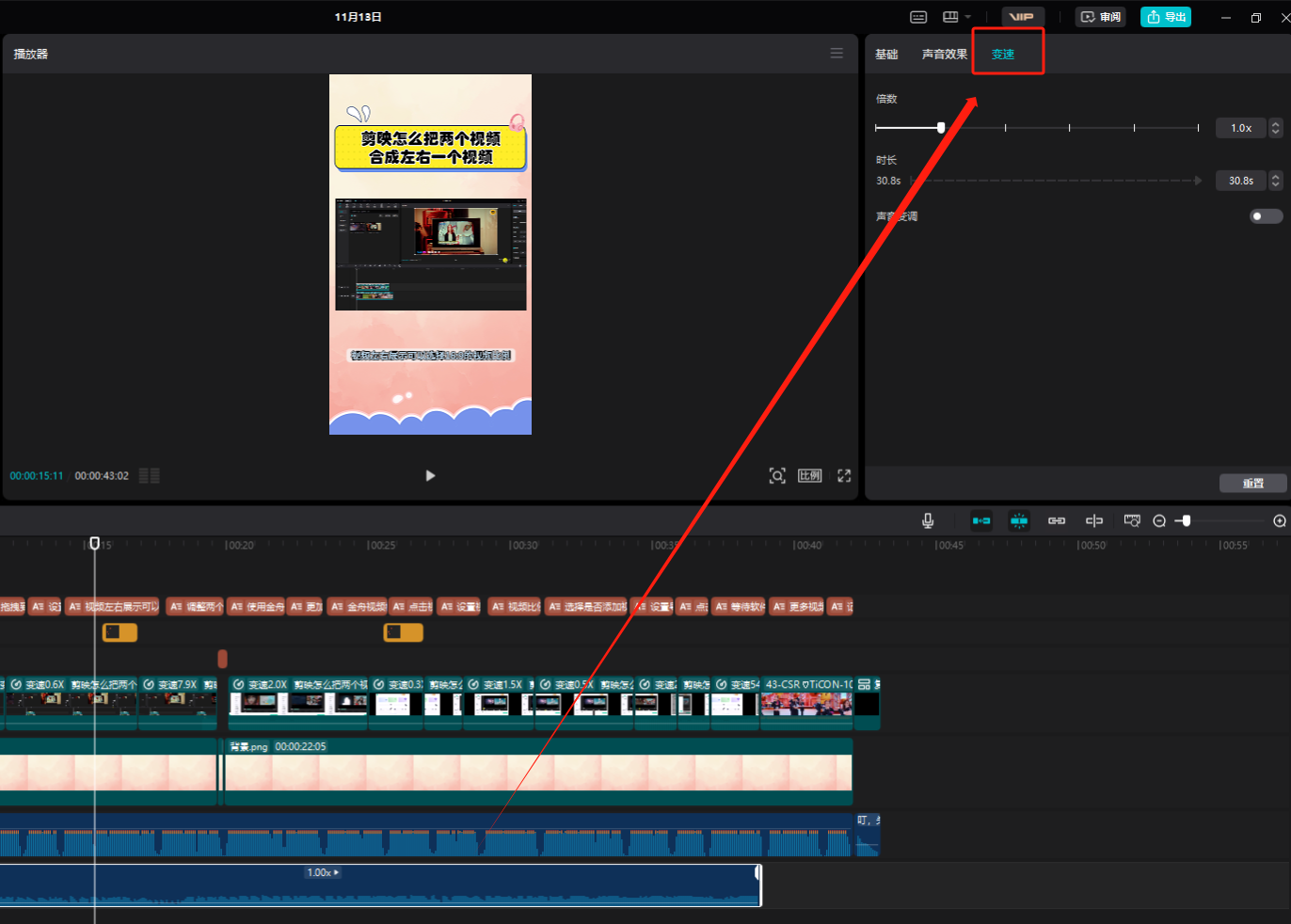
2、直接拖拽按钮进行语速调整,或者直接点击进行语速加减。

3、支持多段音频进行语速调整,设置好了之后,点击保存或者导出即可。
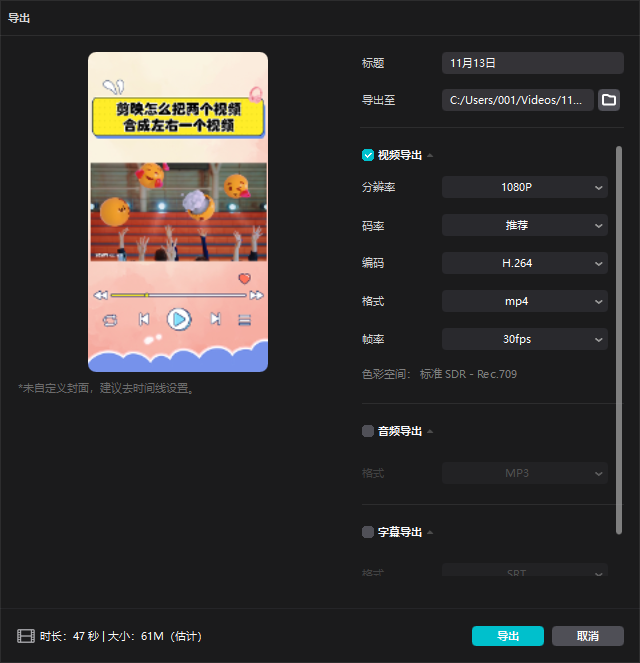
方法2:直接剪辑音频
1、闪电音频剪辑软件打开已经录制好的配音音频,拖拽添加到软件页面。
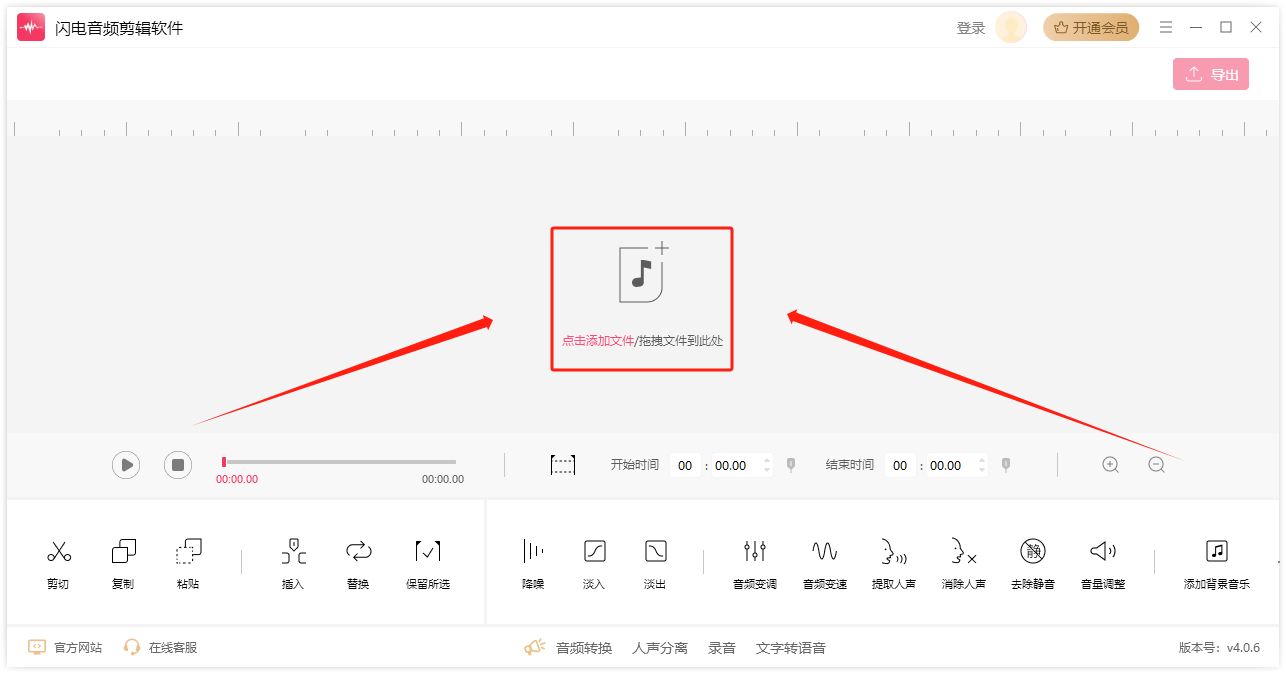
2、一边听一边剪辑,选择自己想要调整语速的片段,进行速度调整。
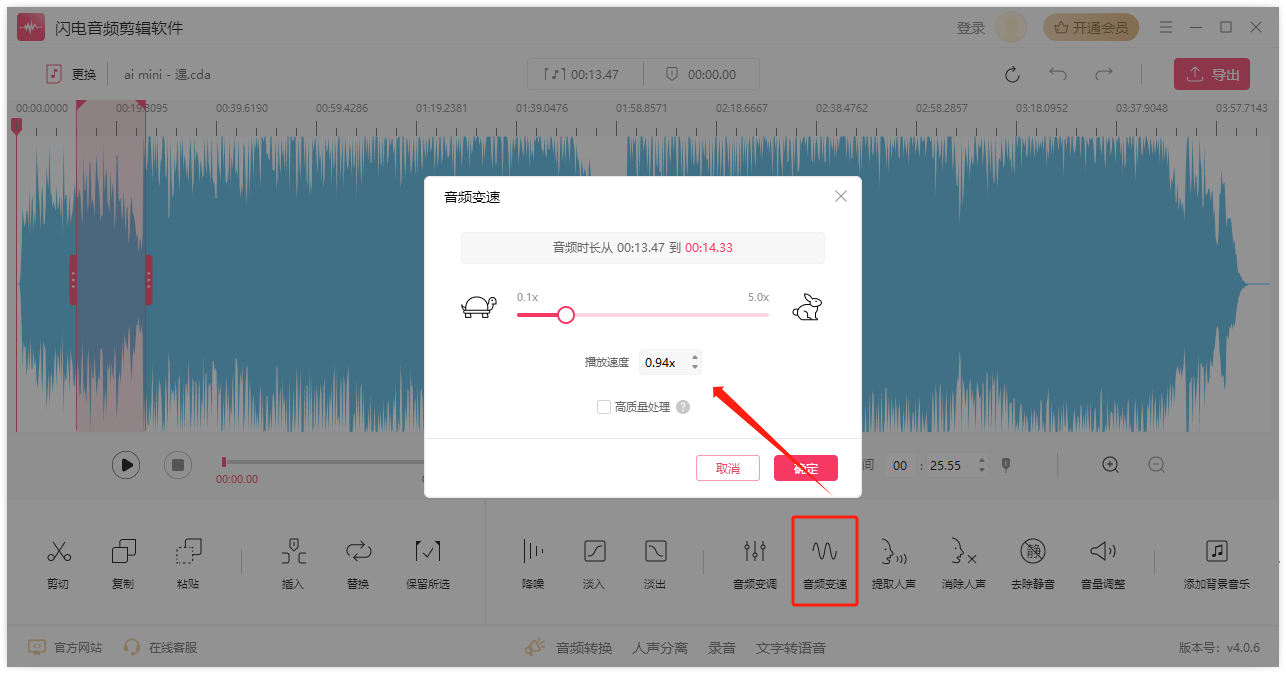
3、支持多段音频分开进行效果调整哦,只要选中自己想要的音频即可,还可以选择添加其他的音频剪辑效果。
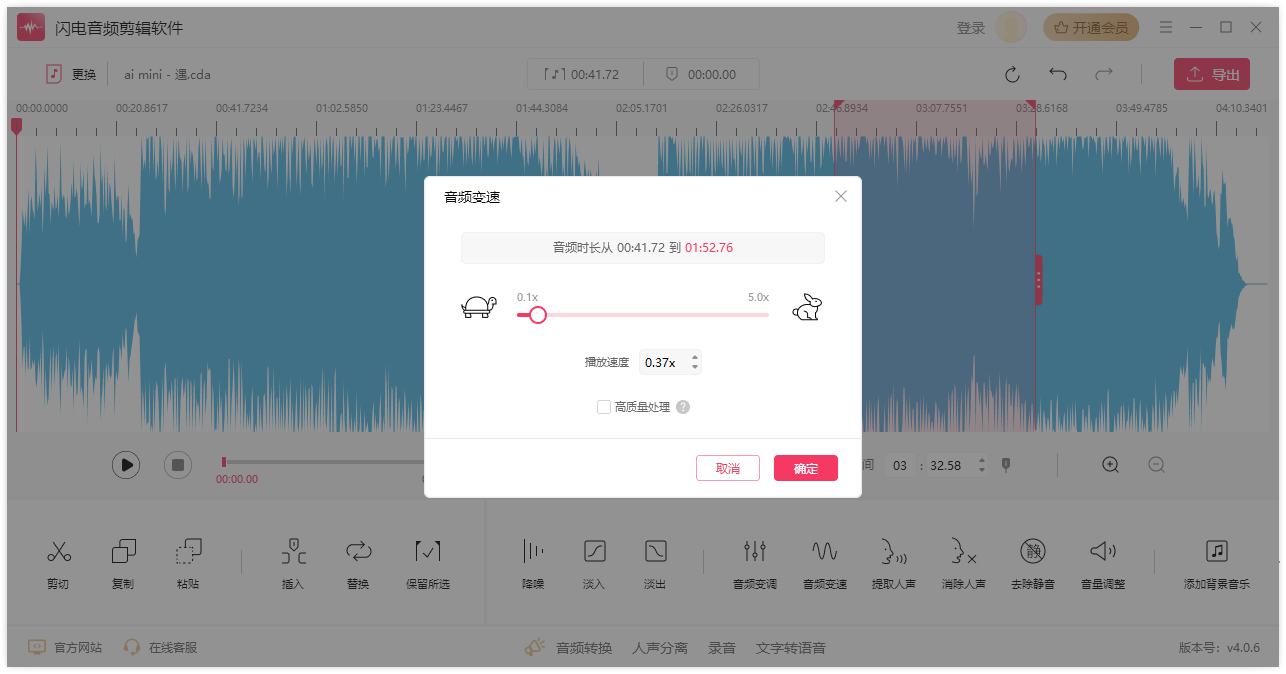
4、设置好了之后点击“导出”就完成配音音频的调整了。
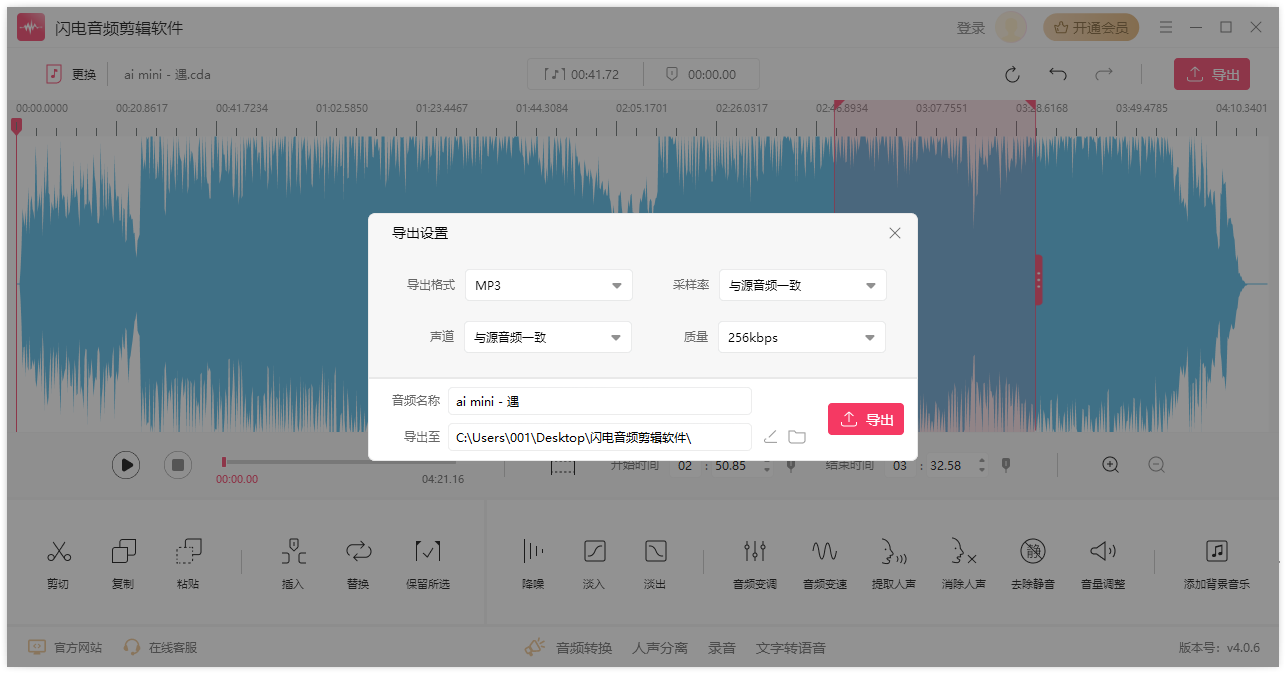
方法3:在线进行速度调整
1、打开在线音频剪辑工具,拖拽添加到软件页面。
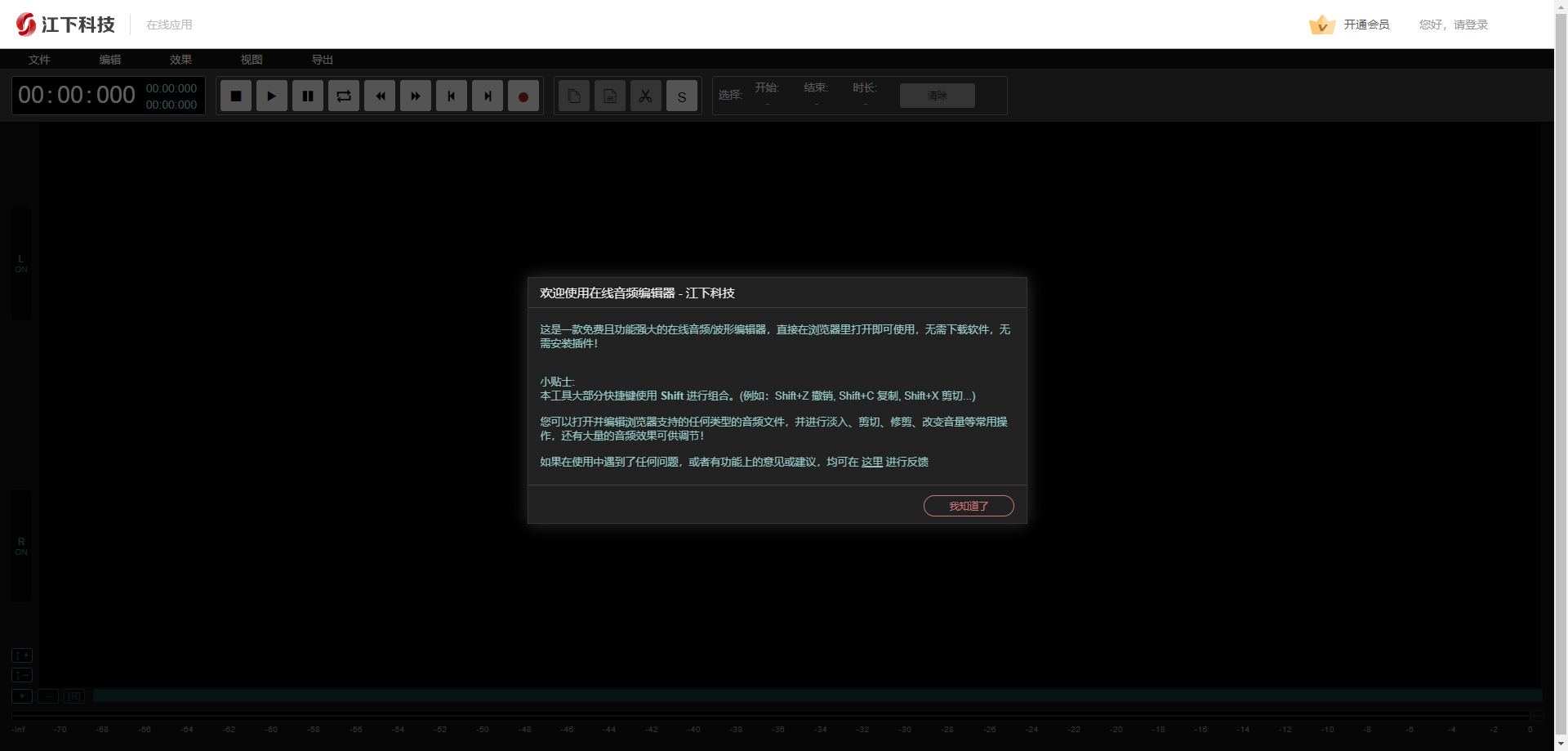
2、将需要调整语速的音频拖拽界面,选中“效果”中的“加速/减速”。
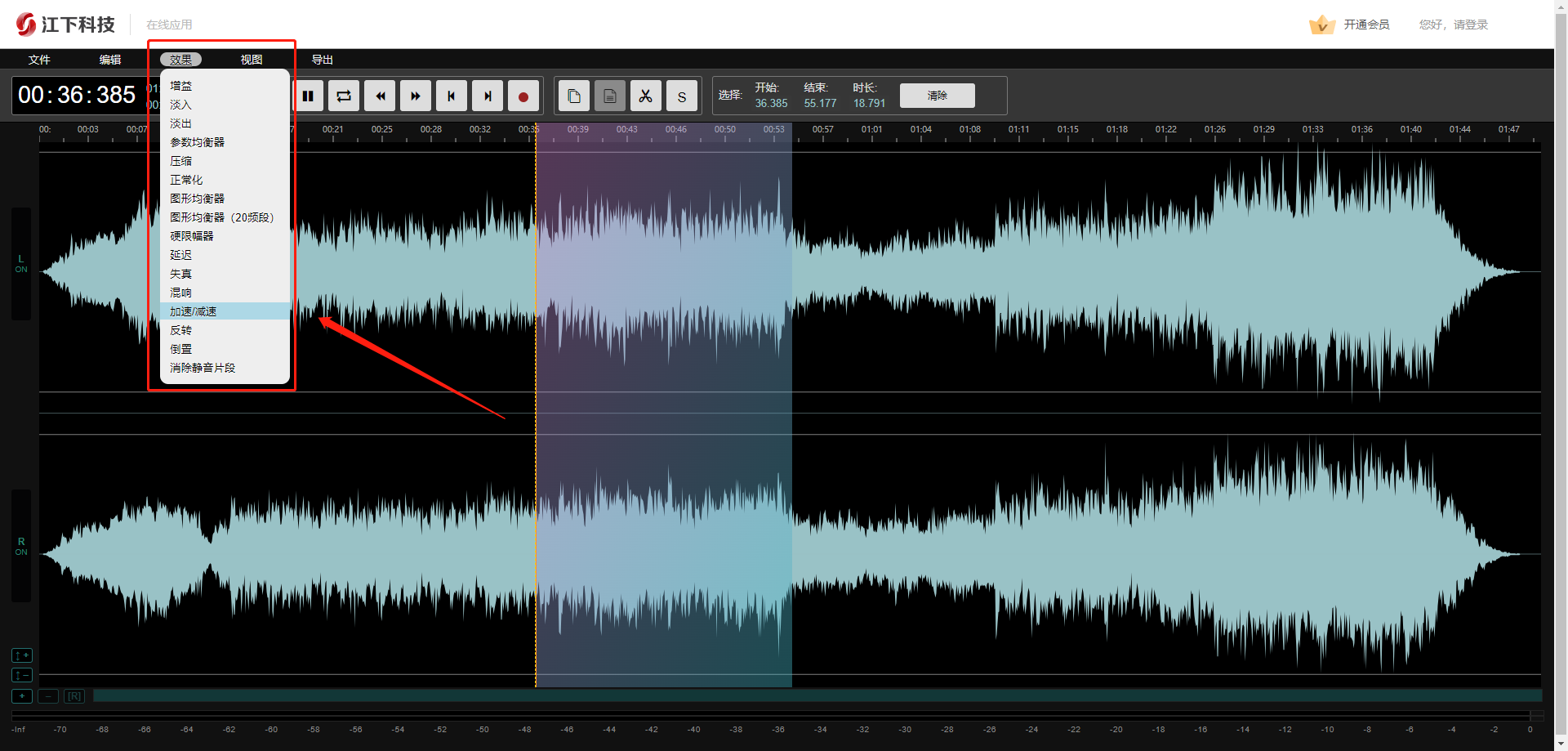
3、设置需要调整的音频速度,点击“应用”。

4、同样支持选中多个音频片段进行语速调整,设置好了之后,点击“导出”保存即可。
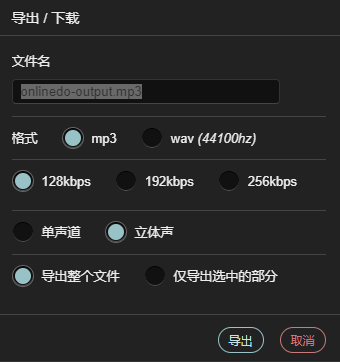
以上就是如何把配音语速放慢的三种方法,希望对你们有所帮助,更多音频剪辑技巧,欢迎在留言区进行分享和讨论。
推荐阅读:









































































































